如何解决win11粘滞键无法关闭? Win11更改注册表禁用粘滞键的技巧
(福利推荐:你还在原价购买阿里云服务器?现在阿里云0.8折限时抢购活动来啦!4核8G企业云服务器仅2998元/3年,立即抢购>>>:9i0i.cn/aliyun)
Win11是微软最新推出的操作系统,但很多用户发现在使用过程中会遇到一些不便,比如粘滞键的问题。粘滞键是一种辅助功能,但有些用户可能希望禁用它。本文将介绍如何通过更改注册表来禁用Win11中的粘滞键,帮助用户解决这一问题。

1、按【 Win + X 】组合键,或【右键】点击任务栏上的【Windows开始菜单】,在打开的隐藏菜单项中,选择【运行】;

2、运行窗口,输入【regedit】命令,再按【回车或确定】打开注册表编辑器;

3、用户账户控制窗口,你要允许此应用对你的设备进行更改吗?点击【是】;

4、注册表编辑器窗口,依次展开到:HKEY_CURRENT_USER\Control Panel\Accessibility\StickyKeys

5、双击名为【Flags】的字符串值,将数值数据修改为【506】;
- 【506】关闭粘滞键及快捷键弹窗
- 【510】只关闭粘滞键
- 【511】打开粘滞键及快捷键弹窗
默认值为【510】

以上就是Win11更改注册表禁用粘滞键的技巧,希望大家喜欢,请继续关注程序员之家。
相关推荐:
win11粘滞键怎么取消? windows11打开关闭粘滞键的技巧
相关文章

Win11怎么将Copilot添加到右键菜单? Win11注册表将Copilot加入右键快捷
Win11怎么将Copilot添加到右键菜单?右键菜单中有很多常用功能,想要将Copilot加入,该怎么操作呢?下面我们就来看看Win11注册表将Copilot加入右键快捷的技巧2023-11-06
在 Win11上无法通过策略或注册表禁用微软 Defender的解决方法
IT 管理员反馈:在 Win11 上无法通过策略或注册表禁用微软 Defender,本文就为大家带来了详细的介绍,一起看看吧2023-10-17
如何更改Windows标准用户? Win11注册表更改标准用户UAC行为的技巧
如何更改Windows标准用户?win11系统中想要修改用户账户控制行为,在哪里设置呢?下面我们就来看看Win11注册表更改标准用户UAC行为的技巧2023-10-14
Windows11解决任务栏图标无法打开恢复注册表并修复关联应用
这篇文章主要为大家介绍了Windows11解决任务栏图标无法打开问题,并恢复注册表并修复关联应用,有需要的朋友可以借鉴参考下,希望能够有所帮助,祝大家多多进步,早日升职2023-10-12
如何修改注册表跳过Win11检测?修改注册表跳过Win11检测详细教程
由于一些旧款电脑硬件不符合Win11的最低要求,很多用户面临着无法升级的困境,用户就想通过修改注册表的方式跳过Win11的硬件检测,下文就为大家带来了详细方法,一起看看吧2023-07-26
Win11注册表找不到MMC? Win11注册表没有MMC项的解决办法
Win11注册表找不到MMC?Win11中的注册表找不到mmc,该怎么解决这个问题呢?下面我们就来看看Win11注册表没有MMC项的解决办法2023-02-01
注册表成罪魁祸首 微软确认部分Win11/10开始菜单存在Bug
微软确认部分 Win11/10 打开“开始”菜单、搜索和 UWP 应用时存在问题,罪魁祸首是损坏的注册表项或数据,这些注册表项或数据会影响使用 Microsoft Office API 的应用程序2023-01-25
Win11无法将值写入注册表项怎么办?Win11无法将值写入注册表项解决方法
当我们在win11安装软件或更改设置时,可能会遇到弹出无法将值写入注册表项的问题,这时候可以尝试更改组策略或者添加注册表权限的方式来解决。需要的朋友一起看看吧2022-07-05
Win11右键怎么直接打开所有选项?Win11使用注册表直接打开右键所有选项
不少用户最近在使用的过程中却发现鼠标右键没办法展示所有的选项,本文就为大家带来了Win11使用注册表直接打开右键所有选项方法,需要的朋友一起看看吧2022-06-08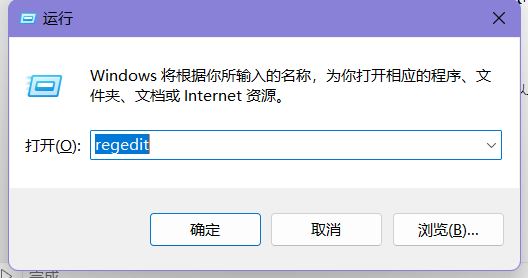 很多人不知道Win11的注册表如何打开?今日为你们带来的文章是Win11的注册表如何打开的相关内容,还有不清楚小伙伴和小编一起去学习一下吧2022-05-28
很多人不知道Win11的注册表如何打开?今日为你们带来的文章是Win11的注册表如何打开的相关内容,还有不清楚小伙伴和小编一起去学习一下吧2022-05-28







最新评论